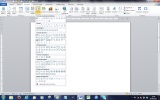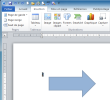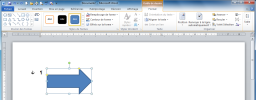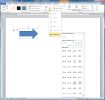11.5. Insertions de formes (Word)
1) Insérer une forme géométrique :
Voir l'exemple du formateur : Word2010
NB : La case Créer automatiquement des zones de dessin... (Fichier, Bouton Option Word, Options Avancées, Catégorie Options d'édition) est cochée par défaut.
Différentes formes sont disponibles : flèches, traits, étoiles, bulles, formes d'organigrammes...
Utiliser les boutons de l'onglet Insertion / Groupe Illustrations :
Après avoir choisi une forme, cliqué-glisser dans la zone de texte, en diagonale, pour dessiner le forme.
En maintenant en même temps la touche MAJ enfoncée, la forme reste régulière (disque au lieu d'ellipse, carré au lieu de rectangle, hexagone régulier).
2) Méthode et exemple :
Vérifiez que l'Affichage est bien réglé sur Page.
Positionner le curseur sur le texte, puis aller chercher la forme dans l'onglet Insertion / Groupe Illustrations / Formes ou Clipart ou SmartArt...
Votre dessin sera d'abord « aligné sur le texte ».
Exemple avec une forme automatique :
3) Modifier la forme (taille, aspect, rotation) :
Sélectionner la forme pour faire apparaître les 8 poignées puis :
- cliqué-glisser sur l'une des poignées pour agrandir ou réduire sa dimension (coins : proportionnellement, milieux : avec déformation, losange : accentuation de l'effet de la forme, rond vert : rotation de la forme) :
- utiliser les boutons de la barre d'outils pour d'autres effets : ombre, réflexion, lumière, biseau, rotation 3D, transformer :
4) Ajouter du texte dans la forme automatique :
Si le curseur clignote dans la forme quand vous la créez : taper le texte voulu, mettre en forme ;
Si le curseur n'apparaît pas : clic droit puis Ajouter du texte.
5) Changer la ligne extérieure, le remplissage de la forme :
Sélectionner la forme pour faire apparaître les 8 poignées puis :
utilisez les boutons de l'onglet Format :
ou utilisez le clic droit / Format de la forme automatique :
Exemples : style, remplissage coloré, contour gras, contour pointillé, effets...